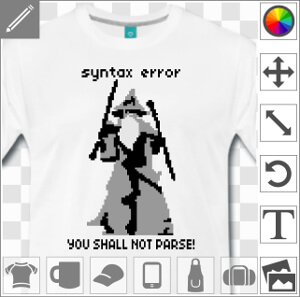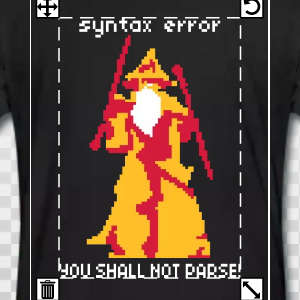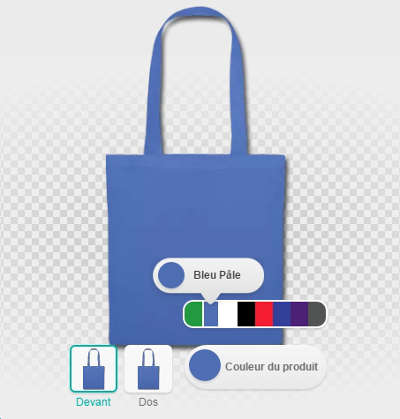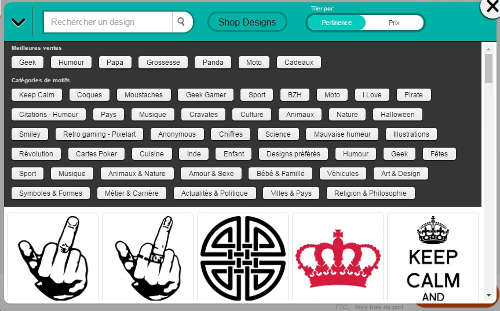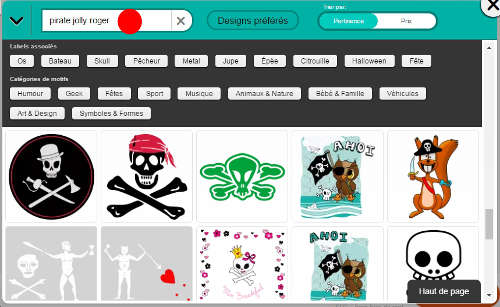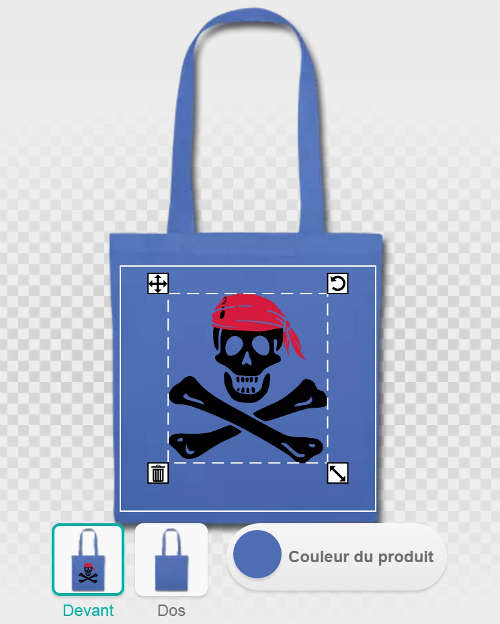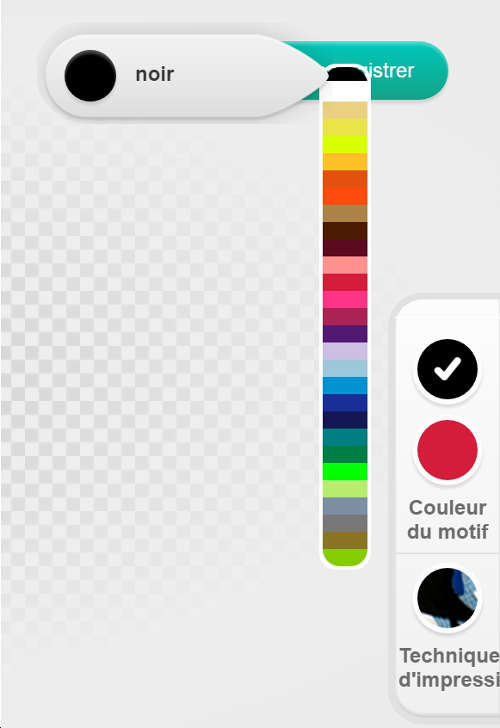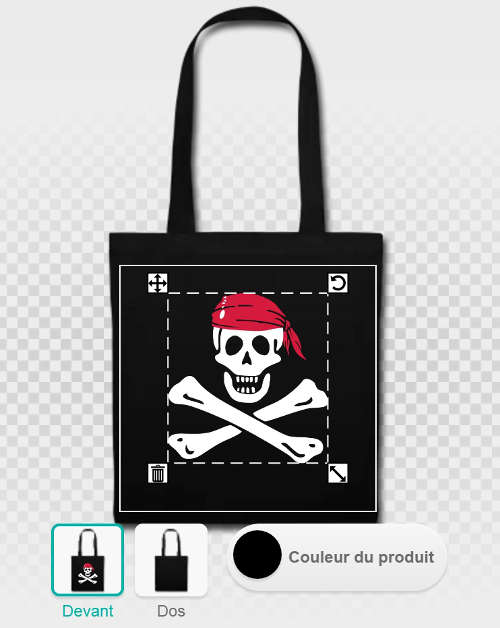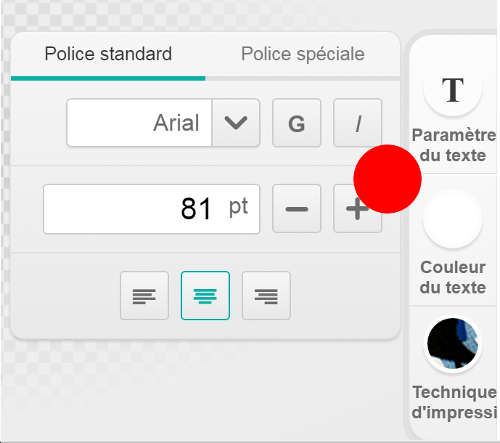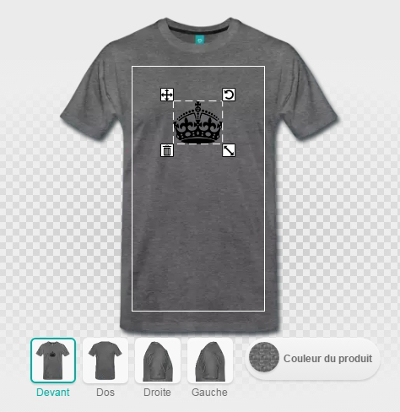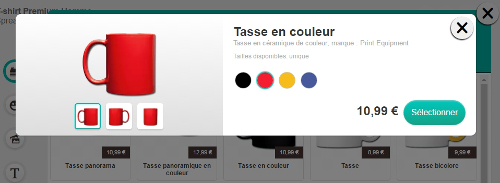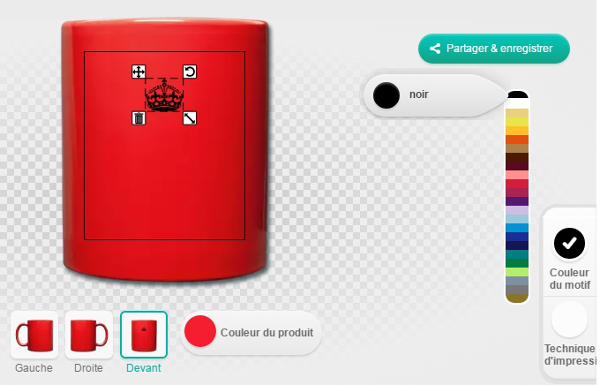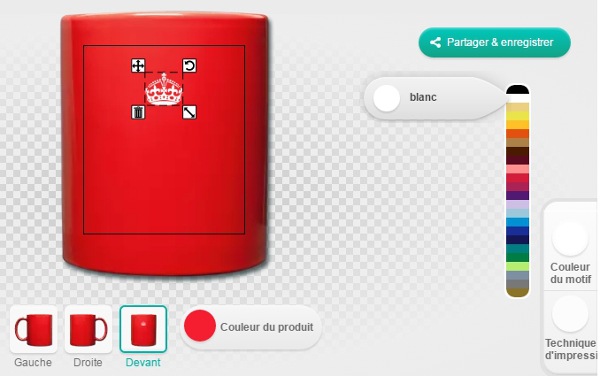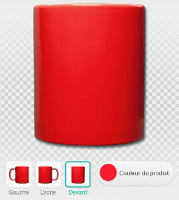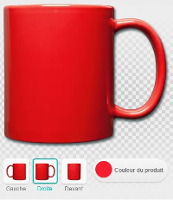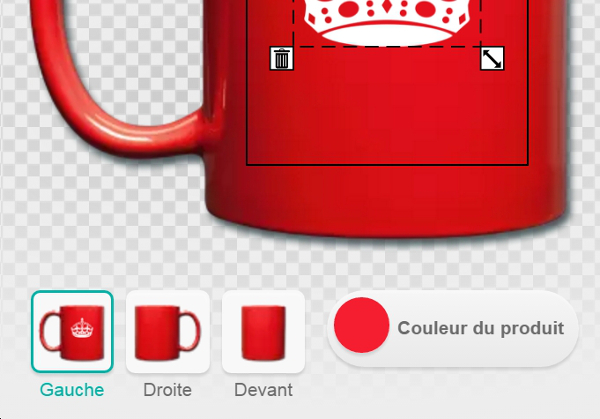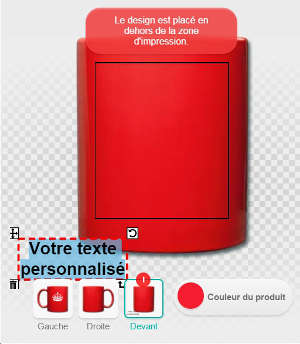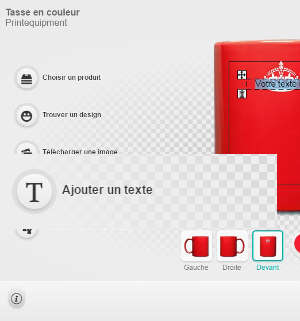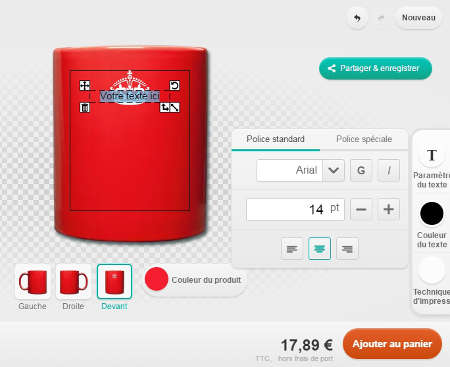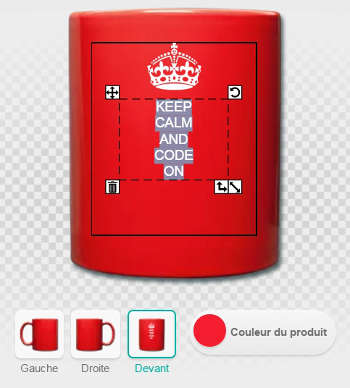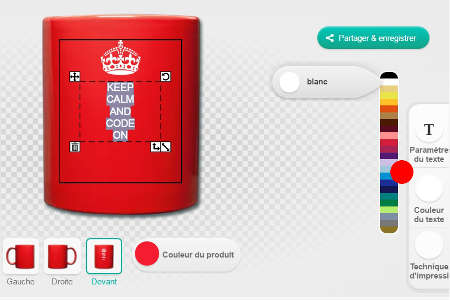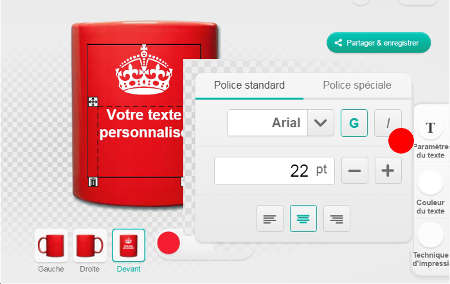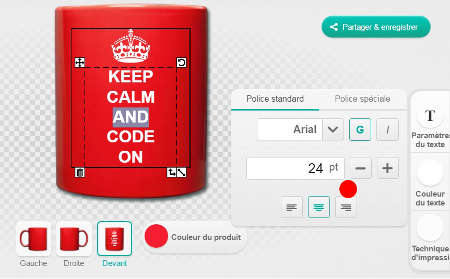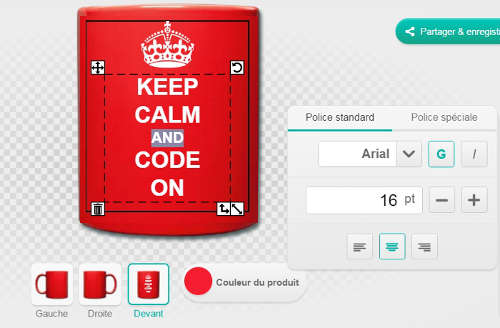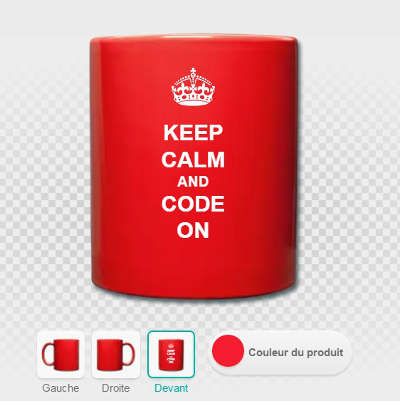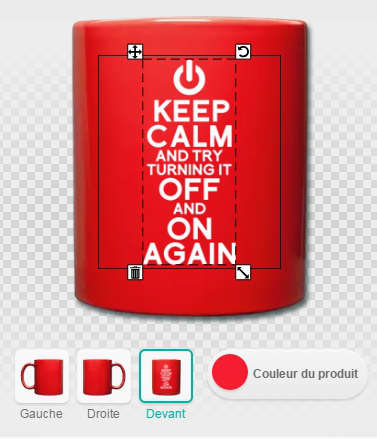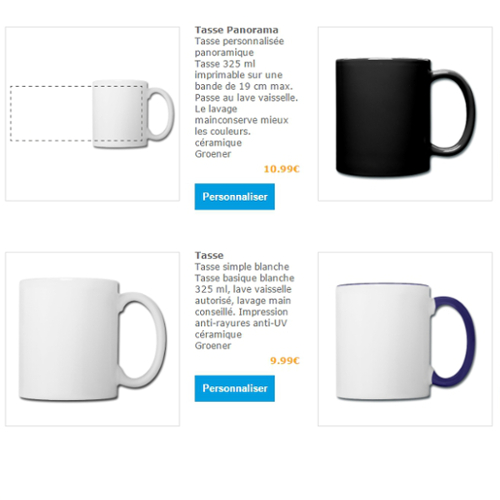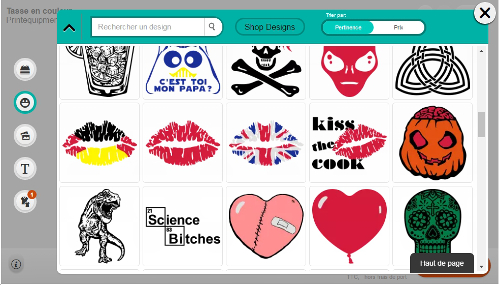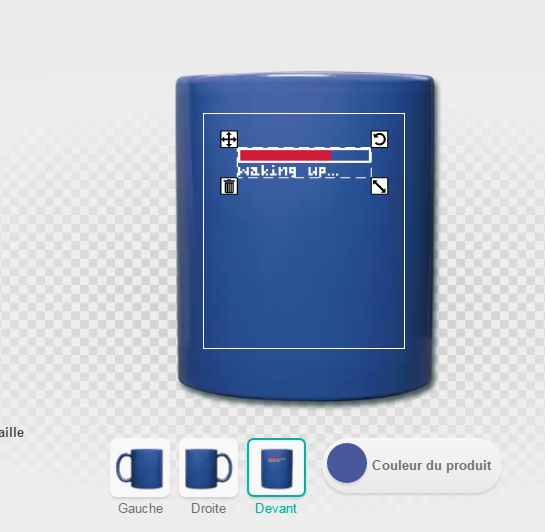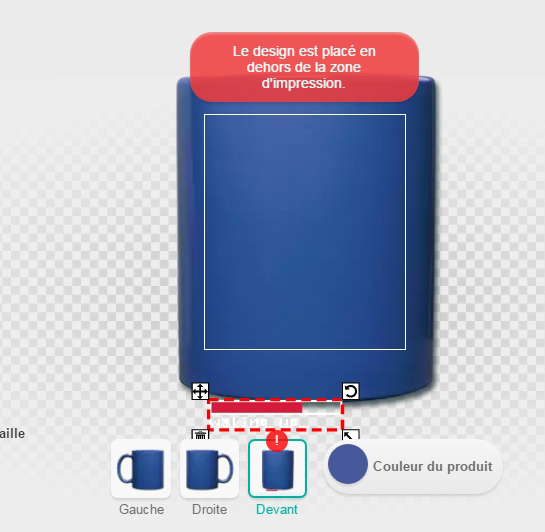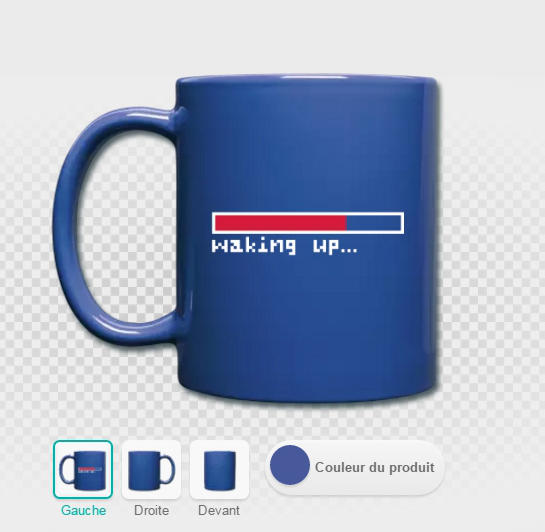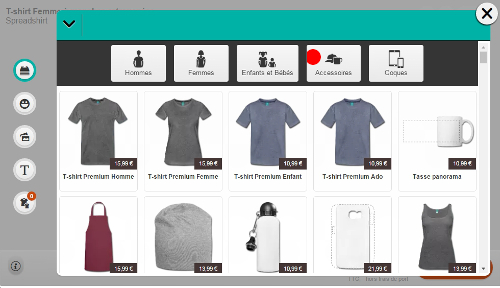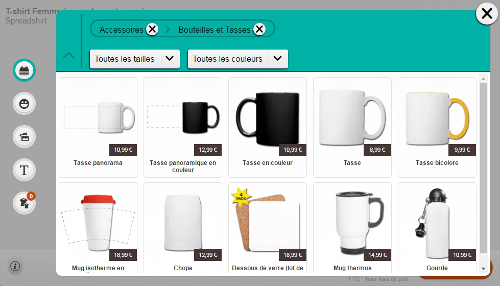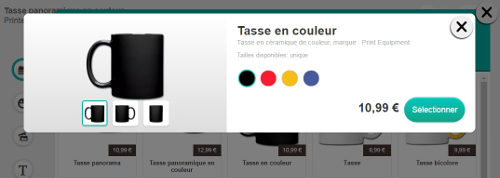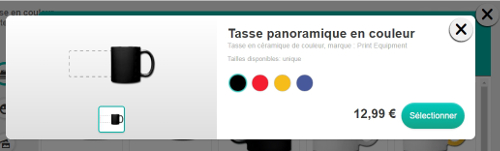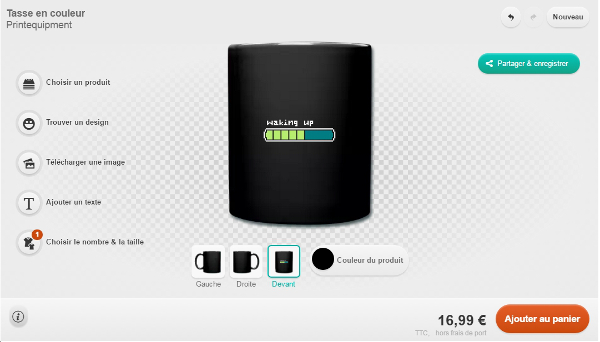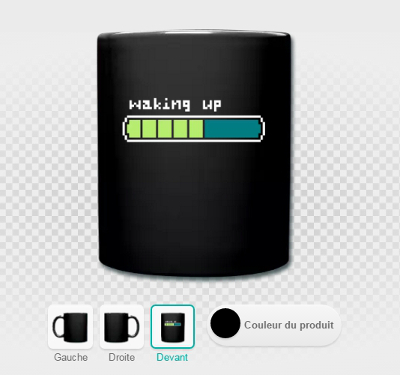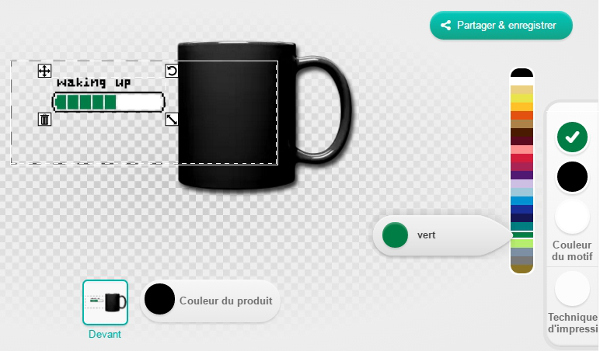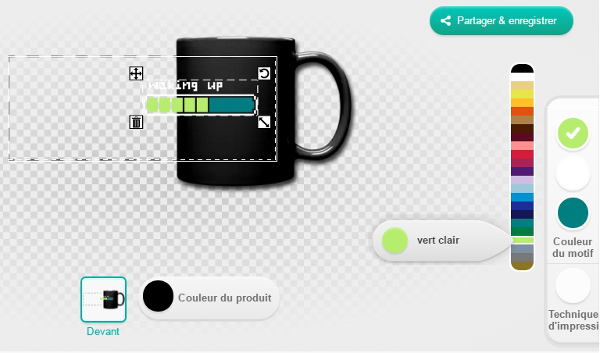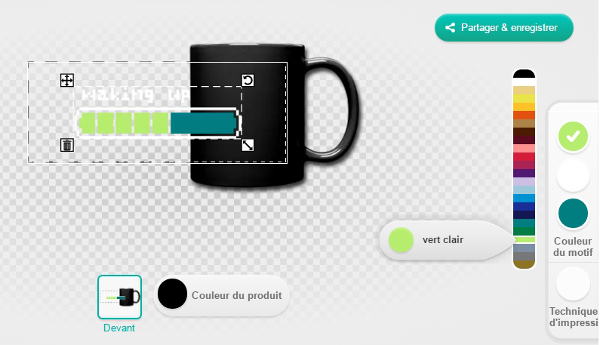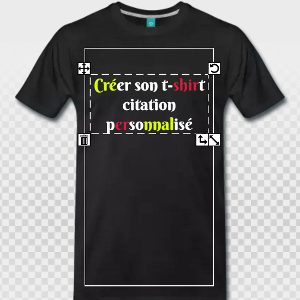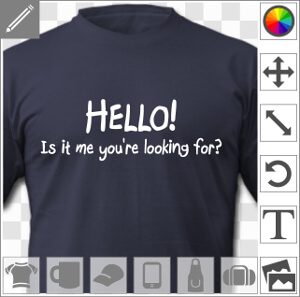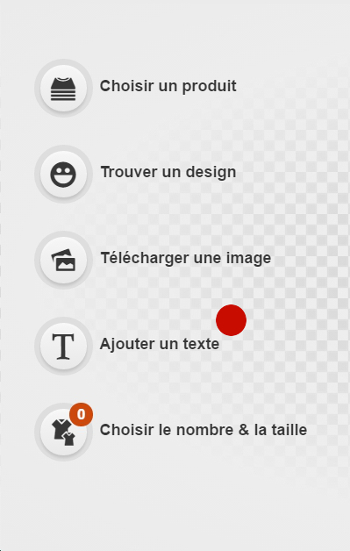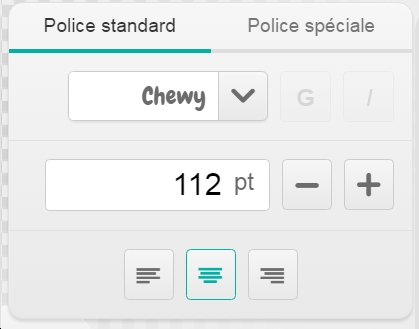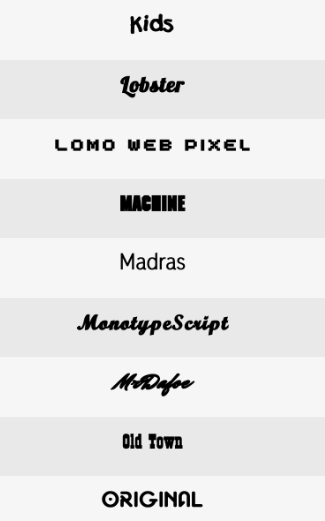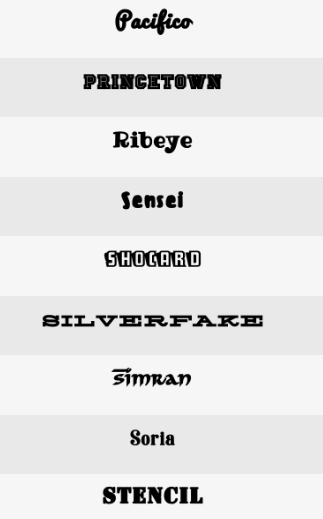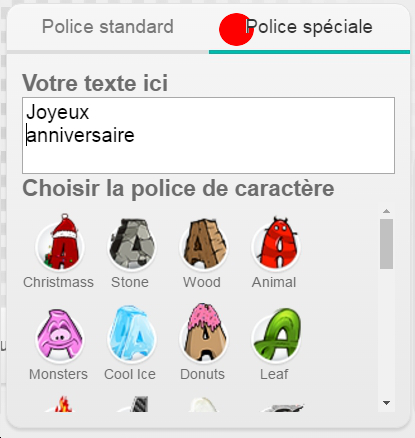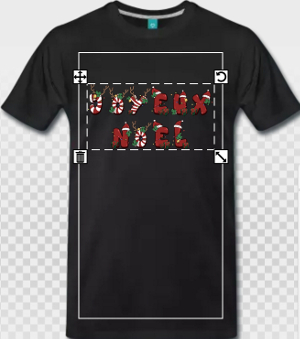Syntax Error, YOU SHALL NOT PARSE!
Pour créer votre t-shirt développeur rendez-vous sur la page du t-shirt geek You shall not parse en pixel art, et procédez ensuite par étapes.
Choisir le t-shirt à imprimer
Spreadshirt présente toute une gamme de t-shirts pour homme, femmes et ados à personnaliser et imprimer en ligne. Pour choisir le vôtre, rendez-vous dans la partie gauche du designer, en haut du menu, puis sélectionnez la catégorie qui vous correspond.

Les articles personnalisables disponibles
Notez que la plateforme Spreadshirt ne propose pas que des t-shirts, mais également une foule d’accessoires, mugs à personnaliser, coques pour mobile, tote bags et sacs… Par contre pour ce design veillez à choisir plutôt un support foncé car l’impression en blanc sur fond blanc n’est pas possible sur les mugs céramique blancs ou coques, et le dessin comporte des zones claires (cad la barbe de Gandalf et le texte) qui doivent rester blanches ou neutres pour être lisibles.

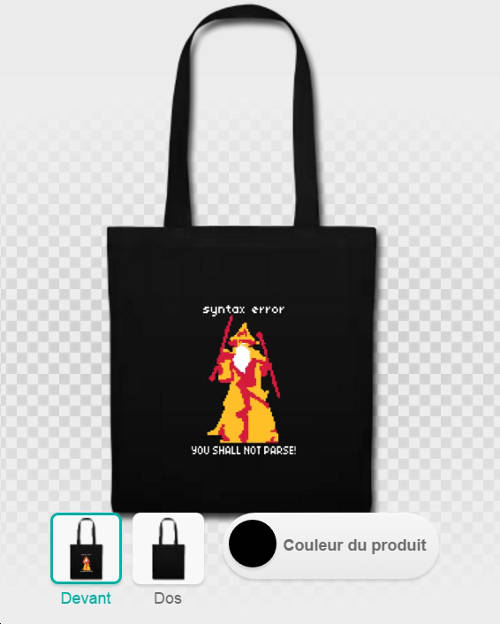
Choisir la face d’impression
Par défaut, le designer place les designs sur le côté face du t-shirt. Si vous souhaitez positionner le motif sur le dos du t-shirt vous devrez cliquer dessus, maintenir appuyé, et le faire glisser vers la barre de menu horizontale en dessous du t-shirt qui présente les différentes zones d’impression (devant derrière sur la manche). Glissez-déposez le sur le carré correspondant.
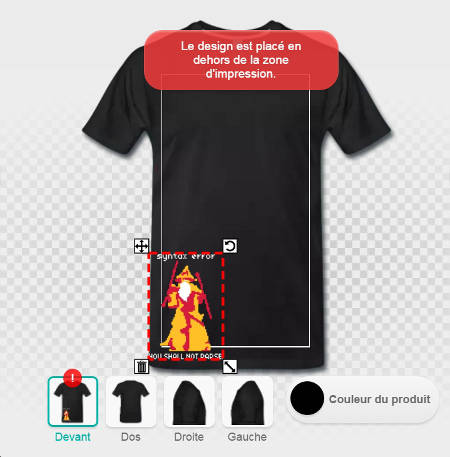
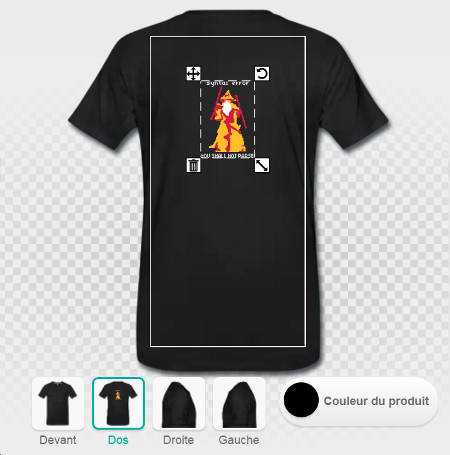
Régler taille et couleurs du motif
Ce design est conçu pour l’impression en clair sur t-shirt foncé ou noir comme précisé plus haut. Compte tenu du choix de couleurs disponibles dans le designer, il est préférable de laisser le texte et la barbe en blanc. Mais vous pouvez tester d’autres couleurs pour la robe du magicien et son bâton. Les couleurs se règlent dans le menu à droite du designer. Le motif est en format vectoriel donc l’impression flex est disponible (menu de droite en bas, techniques d’impression) ou l’impression avec aspect velours. L’impression spéciale ne convient qu’aux designs monochromes donc pas pour ce design 3 couleurs.
Pour modifier la taille, utilisez l’icône en forme de flèche double en bas à droite. Pour déplacer le motif, c’est le bouton en haut à gauche du cadre qui entoure le design. Pour le centrer, aidez-vous du repère qui s’affiche lorsque le design est au milieu de la zone imprimable.
Variantes du design
Ce motif geek et développeur existe en version pour impression sur fond clair. L’agencement des couleurs est différent et le texte foncé est lié aux zones foncées du design. Si vous avez une autre blague en tête, un motif sans texte représentant juste Gandalf en pixel art est également proposé, charge à vous d’ajouter du texte avec le designer.